Installer Nagios sur Ubuntu 18.04 Bionic Beaver Linux
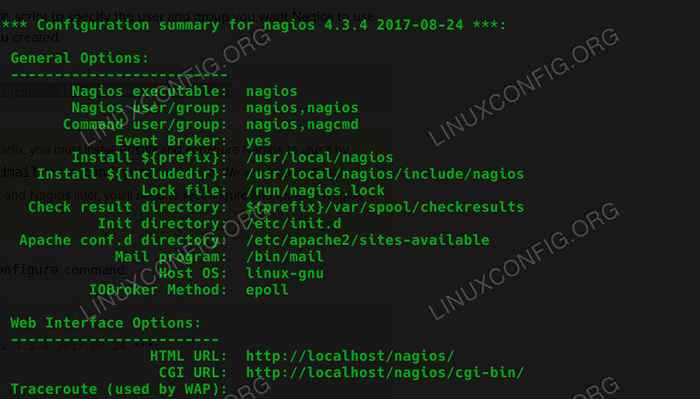
- 1667
- 184
- Maëlle Perez
Objectif
Installer et configurer Nagios sur Ubuntu 18.04 castor bionique
Distribution
Ubuntu 18.04
Exigences
Une installation de travail d'Ubuntu 18.04 avec les privilèges racinaires
Difficulté
Facile
Conventions
- # - Exige que les commandes Linux soient exécutées avec des privilèges racine soit directement en tant qu'utilisateur racine, soit par l'utilisation de
Sudocommande - $ - Exige que les commandes Linux soient exécutées en tant qu'utilisateur non privilégié régulier
Qu'est-ce que Nagios
Nagios est l'une des meilleures solutions de surveillance des serveurs de qualité d'entreprise disponibles. Contrairement à CPanel, il est disponible dans une large gamme de distributions Linux, y compris Debian et Ubuntu.
Depuis Ubuntu 18.04 est une version LTS, la mise à niveau de vos serveurs et l'exécution de Nagios pourraient être une excellente idée. Même si Nagios n'est pas à jour dans les référentiels d'Ubuntu et que la configuration n'est pas tournée en main, il n'est toujours pas trop difficile de le faire fonctionner.
Installer les exigences
Avant de pouvoir installer Nagios sur votre serveur Ubuntu, vous devrez installer les dépendances de build. Oui, cela signifie que vous allez construire Nagios de Source, mais le processus n'est pas trop complexe. Commencez par installer les packages dont vous avez besoin.
$ sudo apt installer build-essentiel libgd-dev openssl libssl-dev unzip apache2
Créer un utilisateur Nagios
Il est préférable pour des raisons de sécurité de créer un utilisateur et un groupe spécifiquement pour exécuter Nagios. Commencez par faire à la fois le nouvel utilisateur et le nouveau groupe.
$ sudo useradd nagios $ sudo groupadd nagcmd
Ajoutez votre nagios Utilisateur au nagcmd groupe.
$ sudo usermod -a -g nagcmd nagios
Construire Nagios
Ensuite, vous devrez télécharger et construire la source Nagios. Allez la page de téléchargement de Nagios Core et téléchargez la dernière version stable de Nagios 4.
Changement dans le répertoire où vous avez téléchargé Nagios. Déballer avec le goudron.
$ tar xpf nagios- *.le goudron.gz
Maintenant, transformez-le dans le répertoire résultant.
$ cd nagios-4.3.4
Préparez la source Nagios. Configurez-le pour utiliser l'utilisateur et le groupe que vous avez créé.
$ ./ configurer --with-nagios-group = nagios --with-command-group = nagcmd
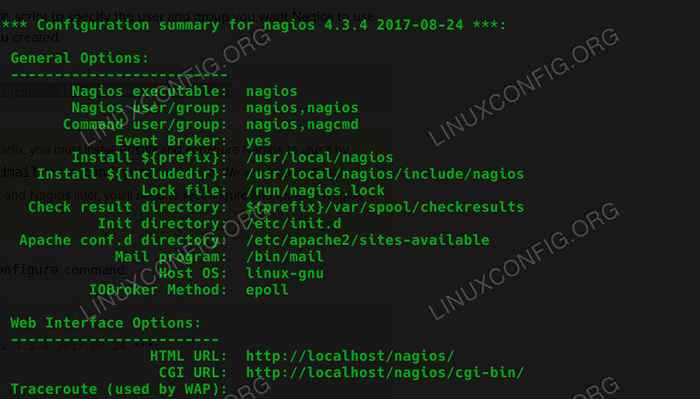 Nagios Compiler la configuration sur Ubuntu 18.04
Nagios Compiler la configuration sur Ubuntu 18.04 Cela ne prendra que quelques secondes. Passez en revue la sortie. Assurez-vous que rien ne semble ridiculement déplacé.
Construisez tout. N'oubliez pas d'utiliser le -J signale avec le nombre de cœurs sur votre machine pour accélérer le processus.
$ make -j4 tout
Ce devrait être une compilation assez rapide sur le matériel moderne. Une fois terminé, vous pouvez installer tous les composants Nagios que vous venez de compiller.
$ sudo faire installer $ sudo faire installer commandmode $ sudo faire installer-init $ sudo faire l'installation-config
Avant de quitter le dossier, vous devez copier la configuration Apache fournie à Apache les sites disponibles dossier.
$ sudo / usr / bin / install -c -m 644 sampon-config / httpd.conf / etc / apache2 / sites-disponible / nagios.confli
Ensuite, ajoutez l'utilisateur d'Apache à votre nagcmd groupe.
$ sudo usermod -a -g nagcmd www-data
Installer les plugins
Nagios possède de nombreux plugins qui améliorent sa fonctionnalité. Il est préférable de les obtenir et de les installer maintenant aussi. Téléchargez-les depuis leur page de téléchargement.
Changez dans le répertoire où vous les avez téléchargés et déballez-les.
$ Tar Xpf Nagios-Plugins- *.le goudron.gz
Se transformer en répertoire résultant.
$ CD Nagios-Plugins-2.2.1
Configurez-les comme vous l'avez fait Nagios, mais incluez également le support OpenSSL.
$ ./ Configurer --with-nagios-user = nagios --with-nagios-group = nagcmd --with-openssl
Lorsque la configuration se termine, faire et installer les plugins.
$ make -j4 $ sudo
Configuration de base
Avant de pouvoir commencer à utiliser Nagios, vous devrez modifier les configurations de base que vous avez déjà installées.
Commencez par ouvrir le fichier de configuration principale. Il est situé à / usr / local / nagios / etc / nagios.CFG
Trouvez la ligne ci-dessous et décalmentez-la. Quand tu es parti, sauvegard et quitte.
cfg_dir = / usr / local / nagios / etc / serveurs
Maintenant, faites ce répertoire.
$ sudo mkdir / usr / local / nagios / etc / serveurs
Ouvrez la configuration des contacts. Vous devez le changer pour refaire votre adresse e-mail réelle. Le fichier est à / usr / local / nagios / etc / objets / contacts.CFG. Modifiez la ligne ci-dessous pour correspondre à votre e-mail.
Email Nagios @ localhost; <<***** CHANGE THIS TO YOUR EMAIL ADDRESS ******
Configuration Apache
Pour qu'Apache serve l'interface Nagios, vous devez activer quelques modules Apache. Commencer par ça.
$ sudo a2enmod réécriture $ sudo a2enmod cgi
Maintenant, créez un mot de passe d'administration pour un utilisateur d'administrateur Nagios. Après avoir saisi la commande, vous serez invité à créer votre mot de passe.
$ sudo htpasswd -c / usr / local / nagios / etc / htpasswd.utilisateurs nagiosadmin
Vous avez déjà copié sur la configuration Apache par défaut pour Nagios. Vous avez juste besoin de l'activer. Créez le lien symbolique entre la copie dans les sites disponibles et compatible avec les sites.
sudo ln -s / etc / apache2 / sites-disponible / nagios.conf / etc / apache2 / sites compatible /
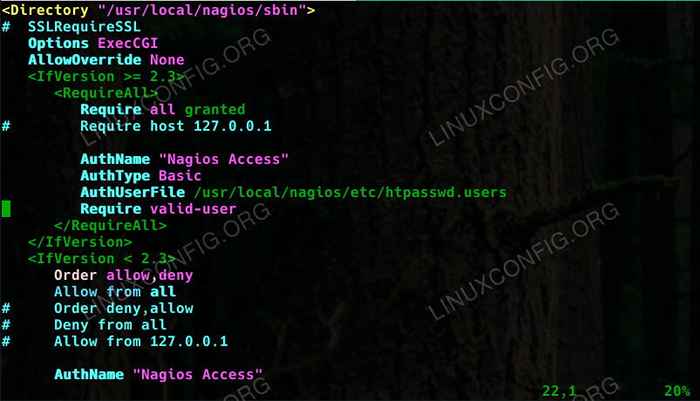 Configuration de Nagios Apache sur Ubuntu 18.04
Configuration de Nagios Apache sur Ubuntu 18.04 C'est une bonne idée de restreindre l'accès à votre serveur Nagios. Il est préférable de permettre l'accès à LocalHost et à votre propre ordinateur. Ouvrez votre fichier de configuration Apache Nagios et trouvez la ligne Commande permettre, nier. Faites-le ressembler à l'exemple ci-dessous.
Ordre de refuser, autorise le refus de tous les permettre à partir de 127.0.0.1 172.86.186.Xxx
De toute évidence, remplacez votre IP externe réelle à la propriété intellectuelle finale. Le Xxx une partie est juste là pour obscurcir l'exemple. Changer ceci pour les deux entrées. Enregistrez-le et sortez.
Démarrer Apache.
$ sudo systemctl start apache2
Créer le service
Nagios ne vient pas automatiquement avec un fichier de service SystemD. Vous devez vous rendre à / etc / Systemd / System / Nagios.service. Copiez celui ci-dessous.
[Unité] Description = Nagios Bindto = réseau.cible [installer] recherché = multi-utilisateurs.Target [Service] Type = simple utilisateur = Nagios Group = nagcmd execstart = / usr / local / nagios / bin / nagios / usr / local / nagios / etc / nagios.CFG
Activer et démarrer votre service.
$ sudo systemctl activer / etc / systemd / system / nagios.service $ sudo systemctl start nagios
Open Nagios
Nagios est maintenant disponible à http: // your_ip / nagios. À votre arrivée, vous serez invité à saisir le mot de passe que vous avez créé nagiosadmin. De là, vous pourrez parcourir l'interface Admin Nagios.
Réflexions de clôture
Votre installation Nagios est maintenant opérationnelle. Ce serveur Ubuntu sera en mesure de se surveiller, et vous pouvez voir les données présentées en temps réel via l'interface Web.
Tutoriels Linux connexes:
- Choses à installer sur Ubuntu 20.04
- Choses à faire après l'installation d'Ubuntu 20.04 Focal Fossa Linux
- Choses à installer sur Ubuntu 22.04
- Ubuntu 20.04 Guide
- Choses à faire après l'installation d'Ubuntu 22.04 Jammy Jellyfish…
- Ubuntu 20.04 astuces et choses que vous ne savez peut-être pas
- Ubuntu 22.04 Guide
- Ubuntu 20.04 Surveillance du système avec des widgets conky
- Meilleur outil de surveillance du système pour Linux
- Ubuntu 22.04 Surveillance du système avec des widgets conky
- « Top 10 des meilleures extensions de bureau Gnome pour Ubuntu 18.04 Bionic Beaver Linux
- Comment installer le service SSH (Secure Shell) sur Kali Linux »

